图片用电脑怎么打印 电脑上图片怎么打印到打印机
更新时间:2023-11-16 13:52:37作者:yang
图片用电脑怎么打印,如今随着科技的不断进步和普及,电脑已经成为我们生活中不可或缺的工具之一,而随之而来的问题是,当我们在电脑上浏览到一张精美的图片时,如何将其打印出来呢?打印图片是一项常见的需求,无论是为了装饰家居,还是为了保存珍贵的回忆。在本文中我们将探讨如何使用电脑将图片打印到打印机上,让您轻松实现这一目标。无论您是刚刚接触电脑的新手,还是已经熟练运用电脑的老手,本文都将为您提供详细的步骤和操作指南,让您能够轻松地将电脑上的图片打印出来。让我们一起来学习吧!
方法如下:
1.首先,找到电脑上面要打印的图片,点击打开,如图所示。
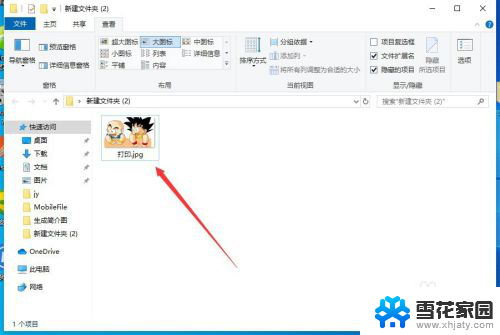
2.打开图片之后,点击右上角的“三个点”,如图所示。
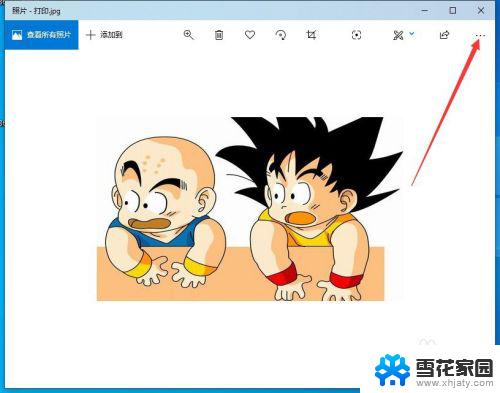
3.然后点击下拉菜单中的“打印”,如图所示。
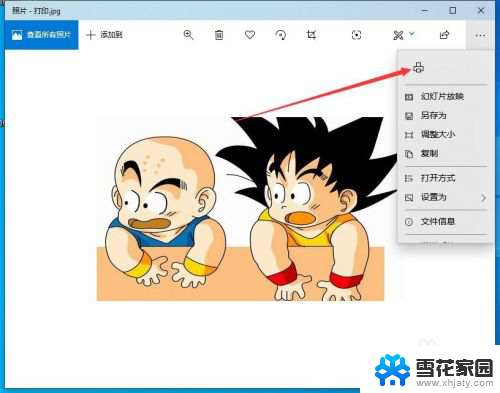
4.然后会出现打印的界面,首先要选择打印机,如图所示。
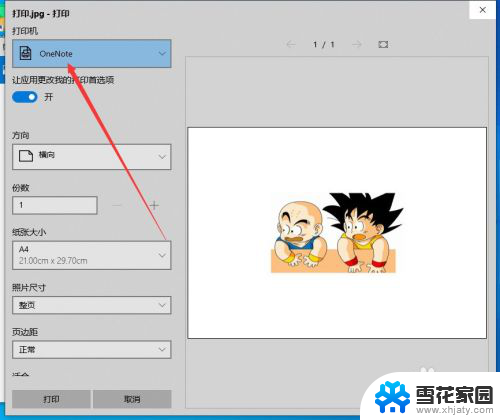
5.如果当前还没有添加打印机,可以选择下拉菜单中的“添加打印机”。如图所示。
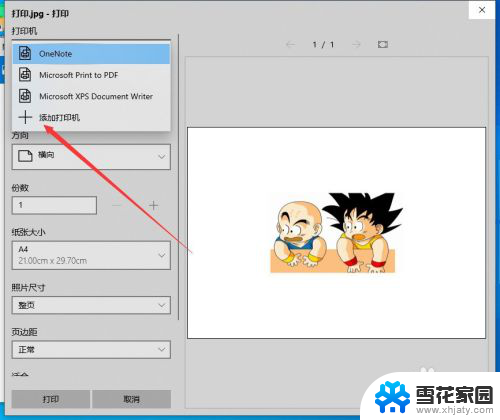
6.然后会弹出打印机和扫描仪的设置窗口,在这里添加打印机即可。如图所示。
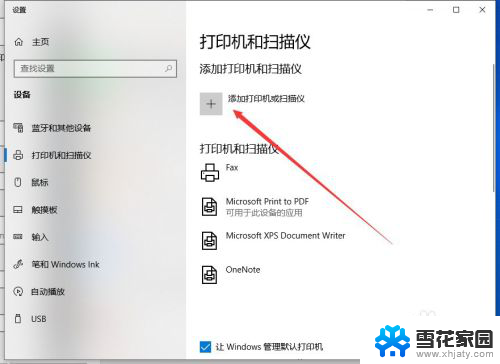
7.打印机添加完成之后,调整打印参数。然后点击下面的“打印”,就可以了,如图所示。
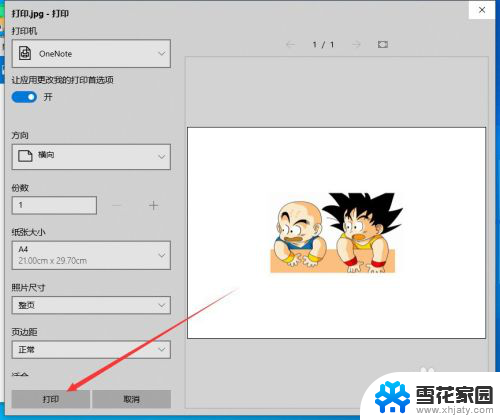
以上就是关于如何在电脑上打印图片的全部内容,如果你遇到相同的情况,可以按照小编提供的方法来解决。
图片用电脑怎么打印 电脑上图片怎么打印到打印机相关教程
-
 怎么用电脑打印微信图片 电脑上如何打印微信中的图片
怎么用电脑打印微信图片 电脑上如何打印微信中的图片2023-11-13
-
 微信图片怎么在电脑打印 在电脑上打印微信图片的方法
微信图片怎么在电脑打印 在电脑上打印微信图片的方法2024-03-20
-
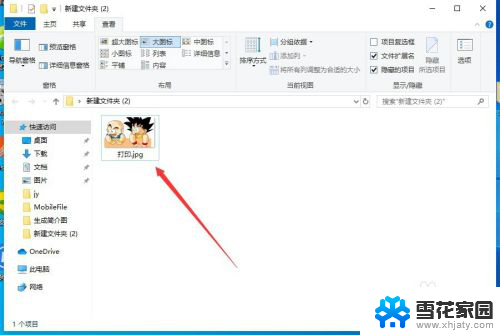 电脑能打印图片吗 电脑上图片如何打印
电脑能打印图片吗 电脑上图片如何打印2024-05-25
-
 微信图片电脑打印 如何在电脑上打印微信图片
微信图片电脑打印 如何在电脑上打印微信图片2024-04-09
- 微信图片电脑怎么打印 如何在家里打印微信图片
- 一张图片可以打印出来吗 电脑上如何打印图片
- 为什么打印机打不出来图片 打印机无法打印图片但可以打印文档
- 打印机不能打图片只能打文档 为什么打印机不能打印图片只能打印文档
- wps图片打印 如何附上文字 wps图片打印时如何插入文字
- 打印机怎么改成黑白打印 图片黑白打印设置方法
- 电脑微信设置文件保存位置 微信电脑版文件保存位置设置方法
- 增值税开票软件怎么改开票人 增值税开票系统开票人修改方法
- 网格对齐选项怎么取消 网格对齐选项在哪里取消
- 电脑桌面声音的图标没了 怎么办 电脑音量调节器不见了怎么办
- 键盘中win是那个键 电脑键盘win键在哪个位置
- 电脑如何连接隐藏的wifi网络 电脑如何连接隐藏的无线WiFi信号
电脑教程推荐